Обновлено 2024 апреля: перестаньте получать сообщения об ошибках и замедлите работу вашей системы с помощью нашего инструмента оптимизации. Получить сейчас в эту ссылку
- Скачайте и установите инструмент для ремонта здесь.
- Пусть он просканирует ваш компьютер.
- Затем инструмент почини свой компьютер.
Spotify - это платформа, которая обеспечивает доступ к более чем 50 миллионам наименований всех жанров. Пользователи могут найти нужную музыку или подкаст, просматривая своих исполнителей, альбомы, радиостанции или даже коллекции своих друзей на своих мобильных телефонах, планшетах, ноутбуках и т. Д.
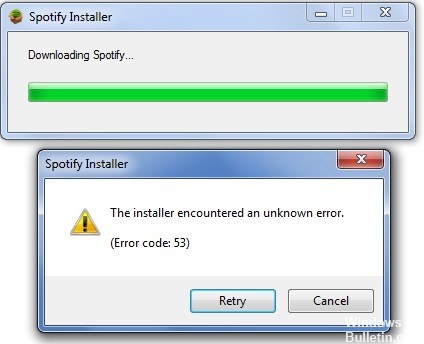
Чтобы воспользоваться Spotify, пользователи должны установить свое приложение на платформе, которую они используют. О проблемах при установке несколько раз сообщалось через сообщество или службу технической поддержки. Одной из наиболее частых ошибок высокого уровня является ошибка с кодом 53: «Программа установки обнаружила неизвестную ошибку».
Эта ошибка возникает, когда пользователь пытается установить Spotify с официального сайта Spotify (веб-установка). Пользователь запускает загруженный веб-файл установки с именем SpotifySetup.exe. Это действие начинается с загрузки основного установочного файла (SpWebInst0.exe) и его сохранения по умолчанию в% AppData% \ Spotify (поскольку разработчики Spotify не разрешают устанавливать приложение в желаемом каталоге пользователя). После загрузки основного установочного файла программа SpotifySetup.exe пытается запустить этот файл, но завершается неудачно с сообщением об ошибке (как показано на рисунке выше). Когда пользователь нажимает кнопку OK, веб-установщик удаляет% AppData% \ Spotify (который удаляет папку Spotify и все ее содержимое).

Как исправить код ошибки 53 при установке Spotify в Windows
1) Запустите программу установки в обычном режиме. Установка не выполняется с кодом ошибки 53 - это нормально.
2) Нажмите ПУСК и введите «Показать скрытые файлы» в строке поиска.
Обновление за апрель 2024 года:
Теперь вы можете предотвратить проблемы с ПК с помощью этого инструмента, например, защитить вас от потери файлов и вредоносных программ. Кроме того, это отличный способ оптимизировать ваш компьютер для достижения максимальной производительности. Программа с легкостью исправляет типичные ошибки, которые могут возникнуть в системах Windows - нет необходимости часами искать и устранять неполадки, если у вас под рукой есть идеальное решение:
- Шаг 1: Скачать PC Repair & Optimizer Tool (Windows 10, 8, 7, XP, Vista - Microsoft Gold Certified).
- Шаг 2: Нажмите «Начать сканирование”, Чтобы найти проблемы реестра Windows, которые могут вызывать проблемы с ПК.
- Шаг 3: Нажмите «Починить все», Чтобы исправить все проблемы.
3) В результатах нажмите «Показать скрытые файлы и папки» - откроется окно. Убедитесь, что опция «Показывать скрытые файлы» включена.
4) Перейдите к: C: \ Users \\ AppData \ Roaming и найдите вновь созданную папку Spotify.
5) Щелкните правой кнопкой мыши папку Spotify и выберите параметр «Вырезать».
6) Вернитесь в C: \ Users \ и добавьте папку Spotify.
7) Откройте папку Spotify и найдите «Spotify Launcher».
Вы можете запустить Spotify из этого места, и он отлично работает (я запустил его сейчас). Вы можете вернуться в это место, чтобы запустить приложение, или щелкните правой кнопкой мыши Spotify Launcher -> Отправить на -> Рабочий стол и создайте ярлык на рабочем столе.
Переустановите Spotify
Некоторые файлы и настройки Spotify могут вызвать ошибку 117, поэтому рекомендуется переустановить программу для обновления файлов. Для этого следуйте инструкциям ниже:
- Нажмите «Пуск»
- Панель управления
- Добавление / удаление программ
- Выберите Spotify и нажмите кнопку Удалить.
- После успешного удаления программы перезагрузите систему.
- Переустановите Spotify.
Настройте параметры брандмауэра
Потому что брандмауэр блокирует информацию, необходимую для предполагаемого потока данных. Для настройки брандмауэра рекомендуется открыть программу безопасности Интернета и изменить настройки Spotify.

Удалите папку Spotify из каталога AppData.
- Сначала введите Windows + R Key, чтобы открыть диалоговое окно «Выполнить».
- Введите% appdata% -> Нажмите Enter.
- Найдите папку Spotify в каталоге данных приложения -> щелкните ее правой кнопкой мыши -> выберите Удалить.
- Появится всплывающее окно. Нажмите Да для подтверждения и дождитесь удаления Spotify.
- Вам нужно будет перезагрузить компьютер, чтобы завершить процесс.
- Затем попробуйте переустановить Spotify снова. Это скажет вам, если вы получаете сообщение об ошибке снова.
https://community.spotify.com/t5/Desktop-Windows/Unable-to-install-error-code-53/td-p/4399
Совет эксперта: Этот инструмент восстановления сканирует репозитории и заменяет поврежденные или отсутствующие файлы, если ни один из этих методов не сработал. Это хорошо работает в большинстве случаев, когда проблема связана с повреждением системы. Этот инструмент также оптимизирует вашу систему, чтобы максимизировать производительность. Его можно скачать по Щелчок Здесь

CCNA, веб-разработчик, ПК для устранения неполадок
Я компьютерный энтузиаст и практикующий ИТ-специалист. У меня за плечами многолетний опыт работы в области компьютерного программирования, устранения неисправностей и ремонта оборудования. Я специализируюсь на веб-разработке и дизайне баз данных. У меня также есть сертификат CCNA для проектирования сетей и устранения неполадок.

